Användaruppgifter och hämta app
Användaruppgifter
När du skall använda Oebas blir du tilldelad :
Inloggningsnamn
Inloggningsnamnet är unikt för din organisation kan för vissa vara en e-postadress men även på en annan form. Exempel: kalle123, stina@exempel.se
Lösenord
Lösenordet för att logga in har olika krav beroende på längd, vilka tecken och kombinationer. Du får meddelande, vid inloggning, när det är dags att byta lösenord.
Adress till ditt företags Oebas
Kan exempelvis vara "https://start.oebas.se" eller mer troligt din organisations namn före ".oebas.se". I app skall inte "https://" skrivas in. För vissa kunder gäller "oebas.eu" istället för "oebas.se".
Samma inloggning till både app och web
Med samma användaruppgifter kan du logga in på både web och app. Om du har problem med den ena så testa den andra för att ringa in orsaken till problemet.
Web
Använd valfri modern webbläsare och använd adressen ditt företags Oebas, exempelvis "https://demo.oebas.se". Fyll i inloggningsnamn och lösenord och klicka på logga in.
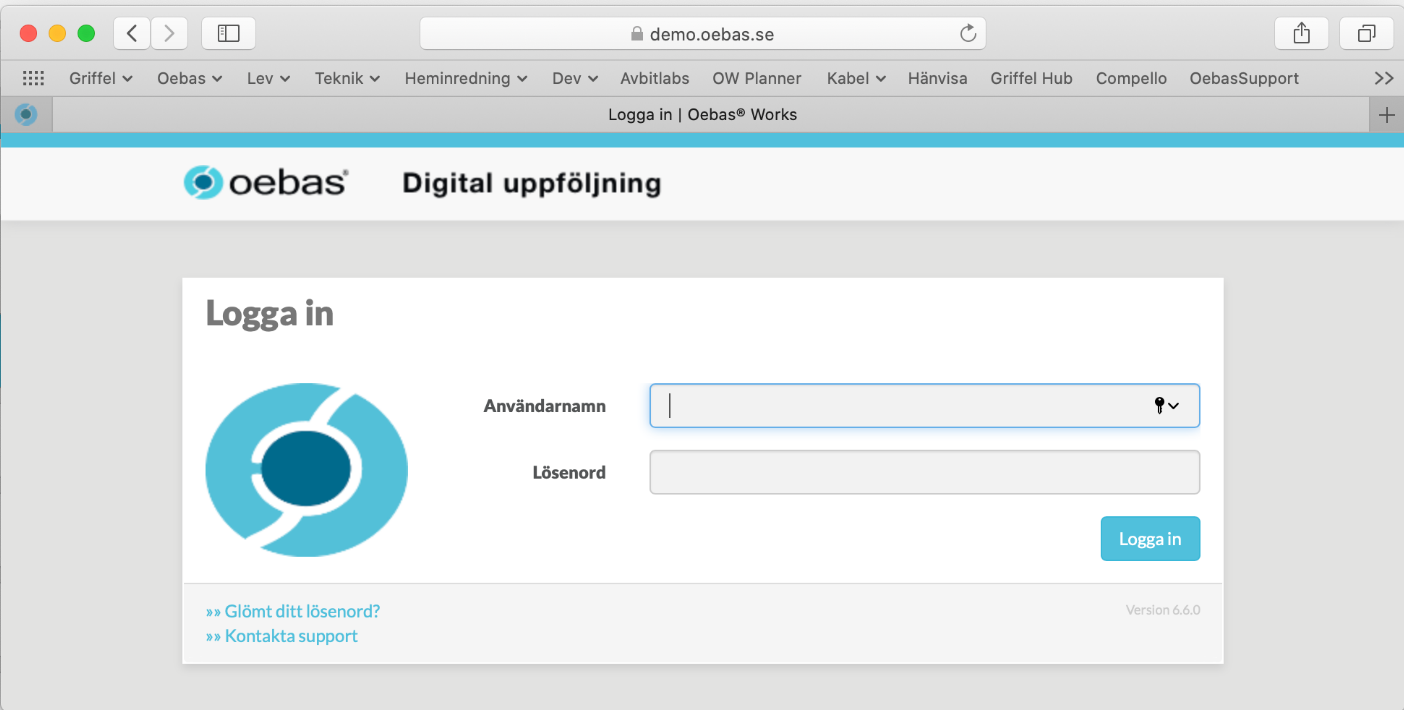
App för Android och iOS
Med appen "Oebas" kan på inloggningssidan ange samma adress som på web, exempelvis "demo.oebas.se". Ange även här inloggningsnamn och lösenord och klicka på logga in.
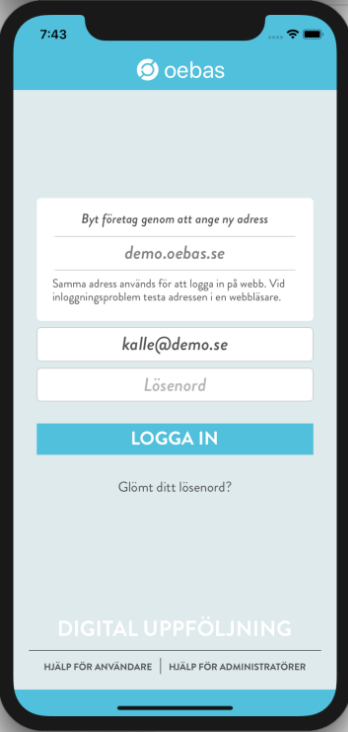
Mer information om att hämta apparna och hjälp för att använda dem finns nedan.
Notera
Se till att ditt konto har en e-postadress angiven så kan du själv på inloggningssidan återställa ditt lösenord. Annars måste du kontakta en administratör för ditt konto.
När du första gången loggar in på app eller web så skall du oftast sätta ett nytt lösenord. Med viss regelbundenhet får du också upp ett meddelande om att byta lösenord. Din organisation har olika krav på hur långt och vilka tecken / kombinationer som ditt lösenord skall bestå av.
Ladda ned app för Android och iOS
App finns för iOS och Android och i denna instruktion kommer vi att gå igenom.
Båda apparna ser exakt likadana ut och har samma funktioner så alla instruktioner nedan gäller får både Android och iOS.
Uppdatering av appar "Oebas"
Uppdatering av appen sker via App Store och Google Play. Ställ in automatisk uppdatering eller uppdatera manuellt när notifiering om ny version visas.
Det går att se och utföra listor i en app även om den inte är uppdaterad till senaste versionen.
Ladda ner app
Apparna laddas ned från respektive Google Play och Apple App Store beroende på vilken typ av enhet som används.
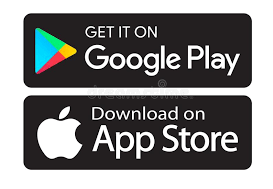
Sök efter "Oebas" så kommer en app att synas med detta namn. Installera!
Uppdatering av Oebas app
Oebas app uppdateras regelbundet och enklast är att låta enheten automatiskt uppdatera Oebas app. Annars kontrollera regelbundet att du använder den senaste versionen av appen.
Logga in
Använd de tre användaruppgifterna för att logga in på ert företags eller organisations Oebas.
Snabbinloggning kan användas om användaren har tillåtelse och har först loggat in - se här
På bilden nedan till vänster visas inloggningssidan som den ser ut första gången appen startas och till höger har exempel på inloggningsuppgifter skrivits in. Klicka på logga in!
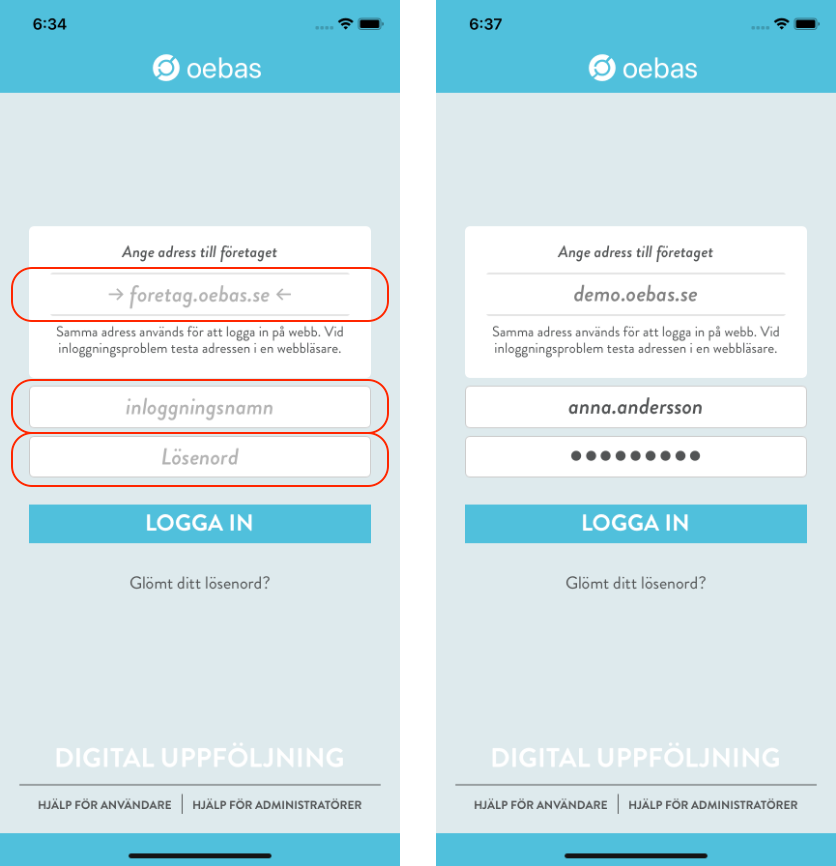
Fel som kan inträffa och förslag till åtgärder
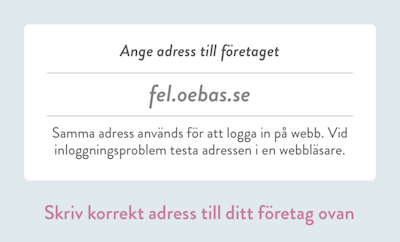
Fel på adress till företaget
Kontrollera att rätt adress är angiven. Om du är osäker på adressen så testa att ange den i en webbläsare och kontrollera att inloggning på web fungerar.
Om inte enheten har Internetanslutning vid första inloggning så kommer samma felmeddelande samt även om inte kontakt kan fås med Oebas server. Försök på annan plats eller senare.
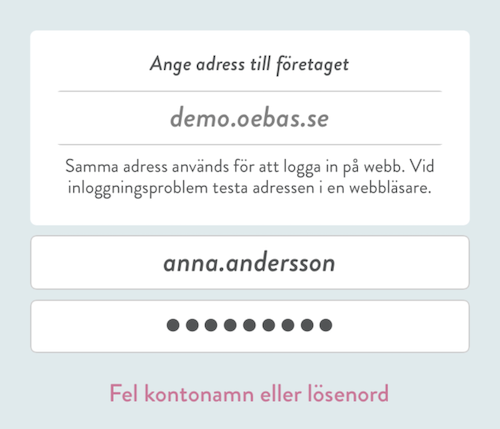
Fel på inloggningsnamn eller lösenord
När ovan felmeddelande visas är det fel på antingen inloggningsnamn eller lösenord. Kontrollera genom att logga in på web.
Du kan också få ett meddelande om att ditt konto inte är aktivt. Kontakta då en adminstratör för ditt konto. eller att du måste gå till web för att byta lösenord.
Tips
Om du har din e-postadress angiven i ditt konto på Oebas så kan du via webbläsare på inloggningssidan begära ett nytt lösenord.
Du kan byta lösenord via app såväl som web..
Introduktion app
Efter inloggning första gången så kommer ett bildspel med sidor för att presentera vad du kan göra i Oebas app. Avsluta bildspelet med ett klick på knappen "X" uppe till höger för att stänga Introduktionen.
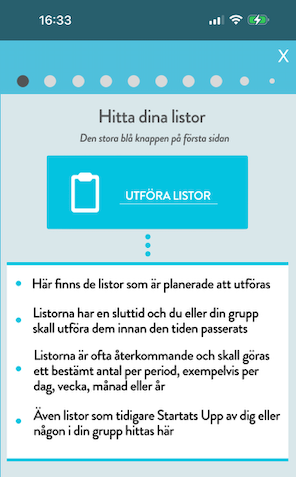
Om du senare vill se introduktionen igen så finns den under Inställningar längs upp till höger på första sidan.
Efter inloggning så visas första sidan. Här finns ett antal knappar som leder vidare till de olika funktionerna.
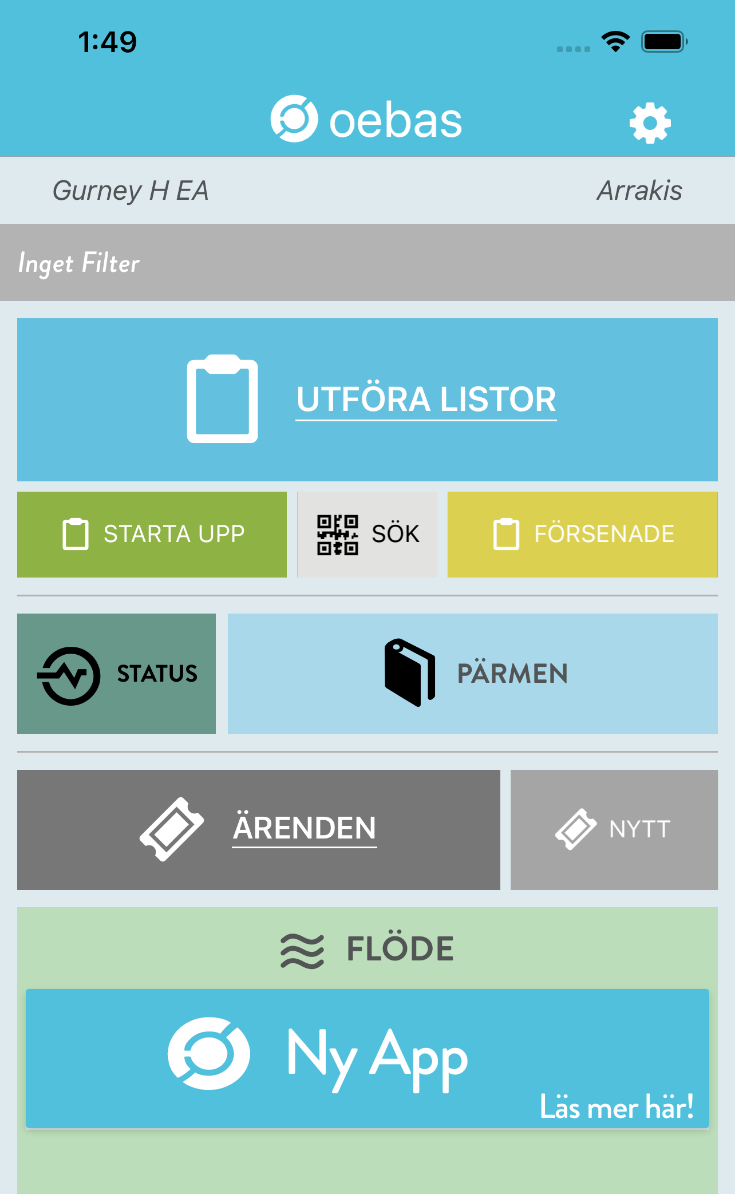
Förstasidan innehåller bl a :
Längst upp till höger finns kugghjulet: "Inställningar" som bl a innehåller Felsökningshjälp.
Det grå fältet innehåller filter för att lättare avgränsa det du arbetar med. Klicka för att välja filter.
De tre fälten med blå, grön och gul färg är knappar för att arbeta med listor och leder till samma vy men med olika urval. Här finns mer info om Hitta listor i app.
Grå knapp för att med kamera läsa av QR-kod och via den hitta rätt lista.
Introduktion web
Efter inloggning så visas första sidan som kallas Översikt. Här finns ett överst ett antal knappar som leder vidare till Oebas viktigaste funktioner. Här visas också översikt över händelser för den senaste tiden. För mer beskrivning om Översikt så gå till Översikt - Första sidan
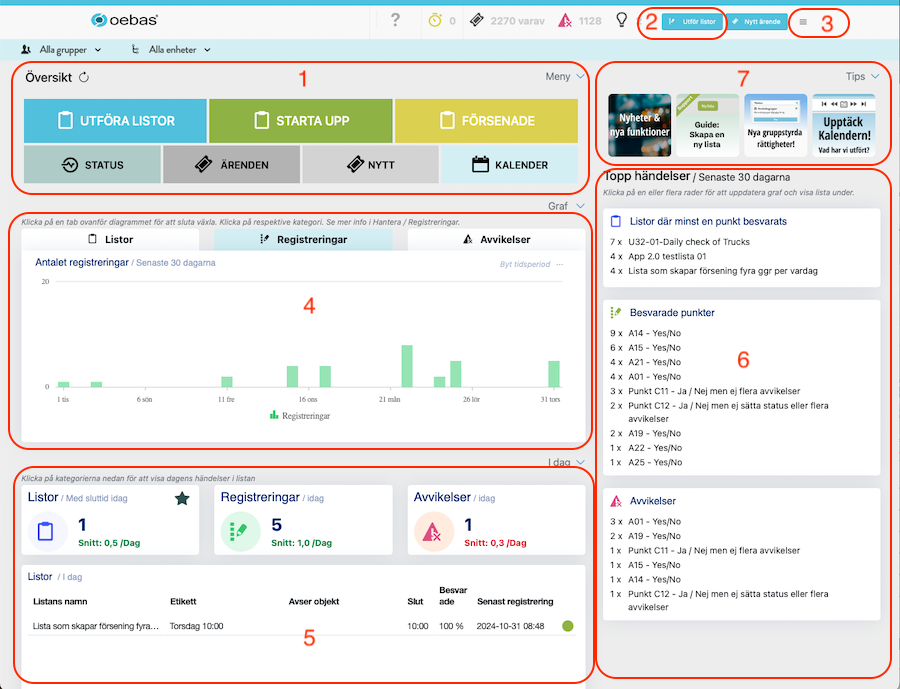
Här hittar du bl a :
Knapparna känns igen från Appen och har samma funktion. Hitta aktiva listor med blå knapp och starta upp nya listor med grön. Om er organisation arbetar med förseningar så finns de på gul knapp. Knappen Kalender finns ej i app och går till Kalender för att se per lista vad som utförts och vad som skall utföras framåt.
Knappen "Utför listor" är närvarande i all vyer och leder till alla listor som skall / kan utföras (Blå och gul knapp). Här finns mer info om Hitta listor på web.
Längst upp till höger finns en meny där länkar till de olika vyerna i Oebas finns.
Här finns en graf som visar den senaste tidens händelser utifrån Listor, Registreringar och Avvikelser. Klicka på respektive tab för att se graf. Till höger kan olika tidsperioder väljas.
Här visas händelser för idag. Listor med sluttid udner dagen och där minst en punkt besvarats. Registreringar och avviklser idag. Klicka på respektive kort för att lista händelser under.
Topp händelser summerade för samma period som grafen. Ändra tidsperioden vid grafen. Topp listor där minst en punkt besvarats. Topp registreringar och avvikelser. Klicka på en rad och den blir blåmarkerad och dessa händelserna visas i grafen och listas under. Markera flera radser av samma kategori. OBS!" Klicka bort alla blå markeringar innan ny kategori kan väljas samt Idag-fältet åter visas.
Tips och snabblänkar till Supportsidan. Dessa döljs efter klick på händelserna men kan öppnas manuellt igen med Tips-knappen.
Felsökning i app
Appen är som en Oebas i miniatyr och är därför mer utsatt än web. På web så hämtas sida för sida från Oebas server men appen behöver korrekta lokala data för att fungera som tänkt. Om appen inte fungerar som du tycker att den borde så finsn det några saker att titta på.
Börja med att testa om din anslutning fungerar. Fungerar andra appar? Fungerar det att surfa till olika sidor? Fungerar det att surfa till din organisations Oebas websida? Kan du logga in?
Om din enhet fungerar och du kan logga in på Oebas web så är det Oebas app som är näst i tur att felsöka. Gå först till menyn på första sidan i appen. Se nedan markering.
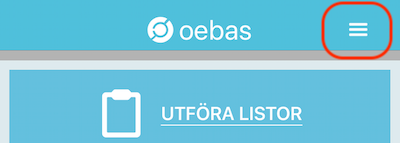
Därefter klicka på Inställningar.
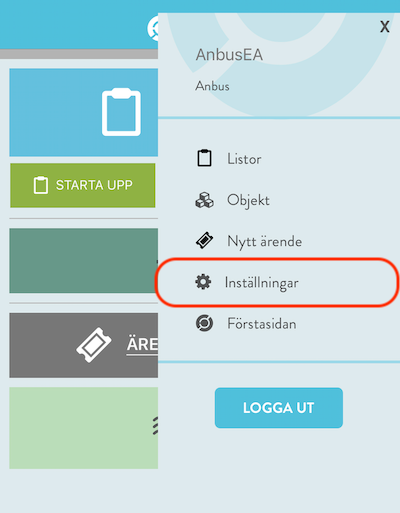
Här finns åtkomst till olika vyer i appen men i det här läget så är det Inställningar som är intressant.
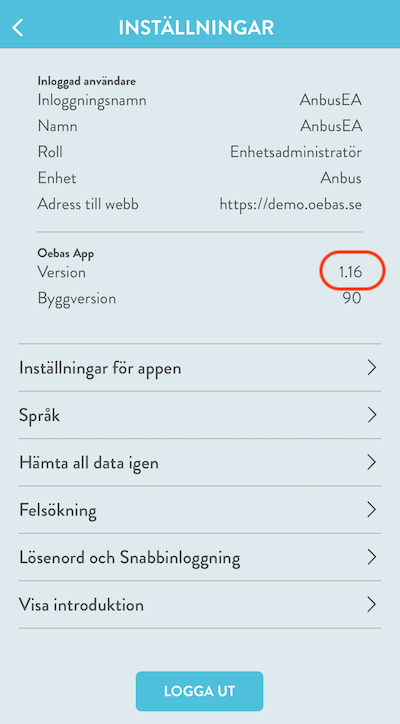
Versionen som är markerad med rött är den version som är "publik". Jämför mot AppStore och Google Play och kontrollera att du har den senaste versionen!
Vid kontakt med Oebas support så är det också viktigt att ange vilken version av appen som du använder.
På sidan för Inställningar finns sidan Felsökning som ser ut enligt nedan.
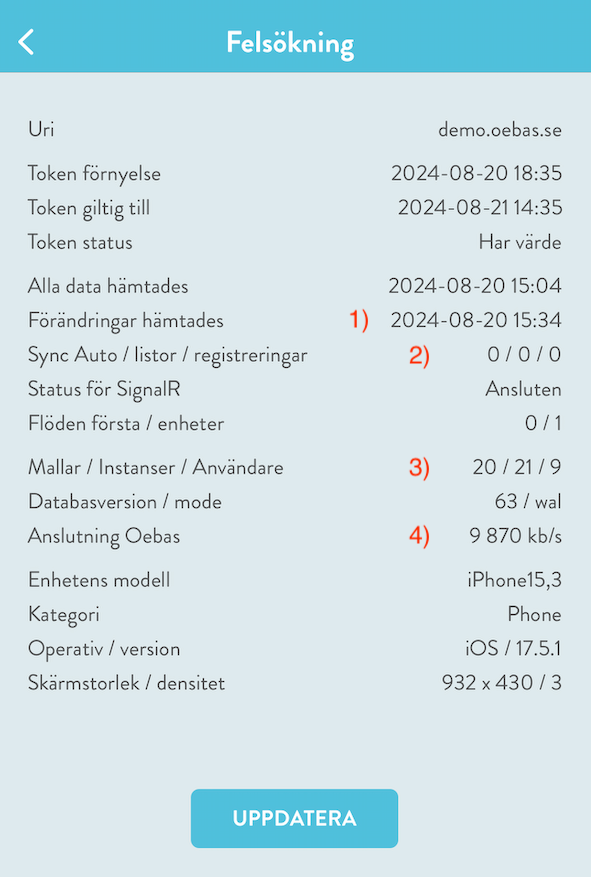
Här finns vital information som visar om din Oebas app mår bra. Många värden är mest intressant för Oebas men några är värda att känna till även som användare.
När hämtades förändringar senast till din app. Detta datum skall ligga när i tiden, typiskt några minuter, och har inte förändringar hämtats på länge så är inte din lokala data korrekt.
Finns det listor eller registreringar som ligger kvar i appen lokalt och misslyckats att skicka till Oebas server? Det är siffrorna i andr aoch tredje postionen som avslöjar detta.
Finns det listor att arbeta med i appen? Den första siffran visar att appen grundlistor eller mallar. Den andra siffran visar hur många utföranden av listorna som finns lokalt. Den tredje siffran visar hur många användare som appen har lokalt. Alla tre dessa siffror skall vara större än noll för att lokal data skall vara korrekt.
Anslutning till Oebas server. När denna sidan visas så görs ett testanrop till Oebas server och siffran som visas är den hastighet på trafiken som precis då kunde nås.
Om tidpunkten för förändringarna är äldre än några handfull minuter så testa att logga ut och logga in igen. Om ingen skillnad så därefter tvinga appen av avsluta och testa igen.
Om det saknas data eller de är "gamla" så är bästa åtgärden att Hämta alla data igen. Se nedan. Om inte förändringarna hämtats efter ovan åtgärder så underlättar Hämta alla data även i detta fall.
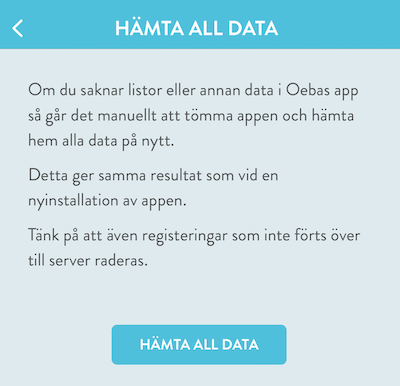
På sidan Inställningar, som visas ovan, finns en vy "Hämta alla data igen". På den så klicka på knappen mitt på sidan och vänta tills en notis kommer upp om att all data är hämtad.
Sista steget i felåtgärd är att radera appen på din enhet och installera om den på nytt. Det finns lokal data som endast kan bli korrekt efter en ny installation.
Att radera appen om det finns osynkade listor och punkter
Om du raderar appen så kommer eventuella osynkade listor (de som Startats upp i appen) samt osynkade registreringar att försvinna. Är dessa väsentliga så kontakta Oebas innan appen raderas.
Fel eller glömt lösenord
I app och på web kan en användare själv begära ett nytt lösenord om e-postadressen finns inlagd på användaren. Ett mail skall komma inom en minut och om det inte gör det så saknas troligen e-post. Kontakta en administratör.
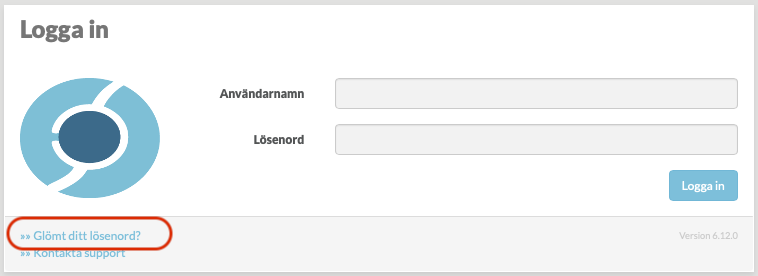
På web ser inloggninghssidan ut som ovan och markerat i rött finns en länk för "Glömt ditt lösenord". Klicka här så kommer en sida där du anger ditt användarnamn / inloggningsnamn.
Ett mail skickas till den registrerade e-postadressen med en länk för att skapa och visa ett tillfälligt lösenord. Efter inloggning måste ett eget nytt lösenord anges. Klicka på länken "Klicka här..." enligt bilden nedan.
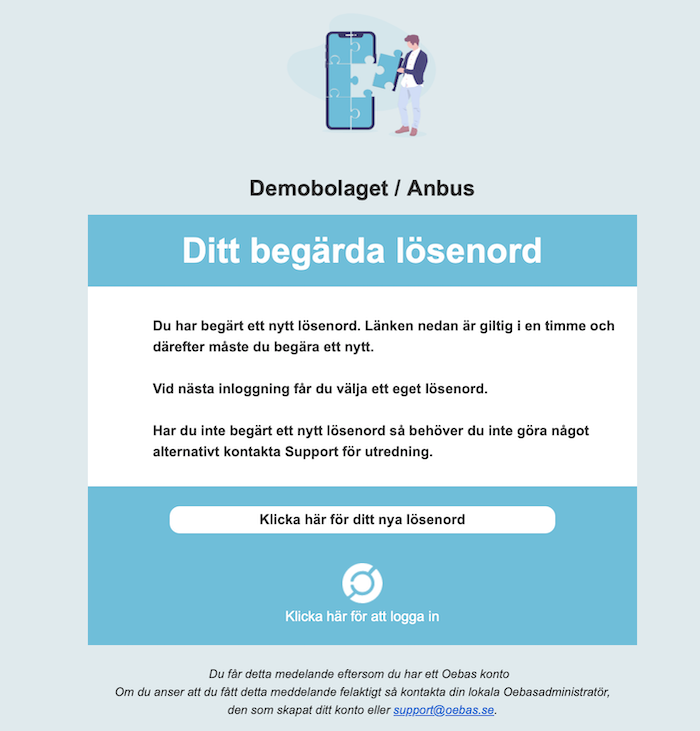
Användaren måste ha en korrekt e-postadress angiven för att själv återställa lösenord. Om ej så behöver en administratör sätta det nya lösenordet.
Länken som skickas via e-post visar Oebas inloggningssida med en knapp. När denna klcikas på så skapas ett nytt lösenord och visas för användaren.
Länken som skickas via e-post är giltig i en timme och därefter måste en ny återställning begäras och ett nytt mail skickas ut.
Den gamla kontrollen att enhet / IP-nummer som begärde återställning matchar med anropet till Oebas inloggningssida är borta. Nätverk med högre säkerhet hade problem med denna funktion.
De kriterier som gäller för ditt lösenord avseende längd, vilka tecken samt hur ofta ett lösenord måste bytas är bestämda av din organisation. Du kan inte använda samma lösenord som du någon gång använt tidigare. Din organisation kräver också att ditt lösenord byts regelbundet och det får du meddelande om när det är dags.
Oebas support kan inte hjälpa dig med lösenord
Oebas support kan inte tala om vilket lösenord du har, varken för dig eller någon annan, och den enda som kan ge dig tillgång till Oebas är användare i din organisation som har rättighet att hantera användare.